[Ch1-2] Hello.??world...? 트러블 슈팅(intel haxm is required to run this avd vt-x is disabled in bios) 해결
Android Studio 공부 시작 2019. 6. 3. 22:15나처럼 뭔가 조금씩 건드리다 보면 (사실 내가 잘못한게 아닐수도 있는데..ㅠ)
헬로월드라는 간단한 프로젝트를 만들고 나면 (난 어플 이름만 정하면 다 만들어준다),
아직 안드로이드 스튜디오를 사용해봤다고 하기도 뭐한 시점에
AVD 로 프로젝트를 실행하는 순간??!
Troubleshoooooooot
intel HAXM is required to run this AVD.
VT-x is disabled in BIOS.
Enable VT-x in your BIOS security settings (refer to documentation for your computer)
뭐 이딴 메시지가 나온다
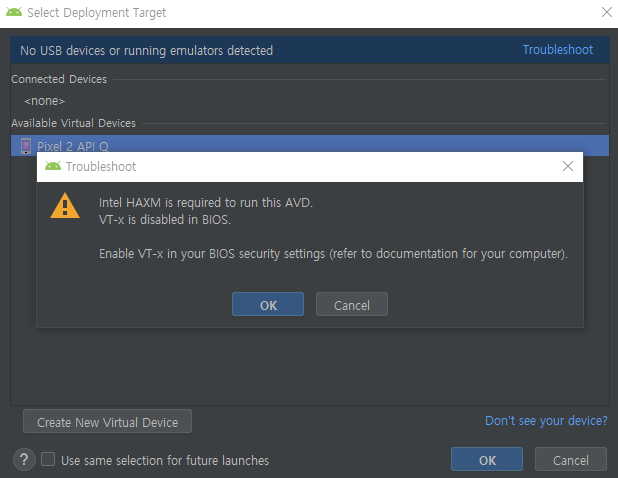
당황하지 말자 병아리들아 (사실 내가 적잖이 놀랬다 삐약삐약)
다음과 같은 방식으로 해결해 나가자. 아래의 방법은 Window 10 (윈도우 10) 의 방법이다.
맥북의 방법은 내가 맥북 사면 알아보자.
화면에서 Tools -> AVD Manager . (어떤 버전은 Tools -> Android -> AVD Manager)
여기를 들어가면 아까랑 똑같은 메시지가 화면 위에서 빡치게 하고 있음을 다시한번 확인 한 뒤
윈도우 키 + R 을 눌러서 실행 창을 키자
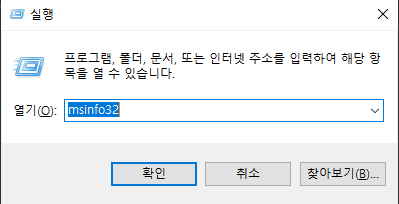
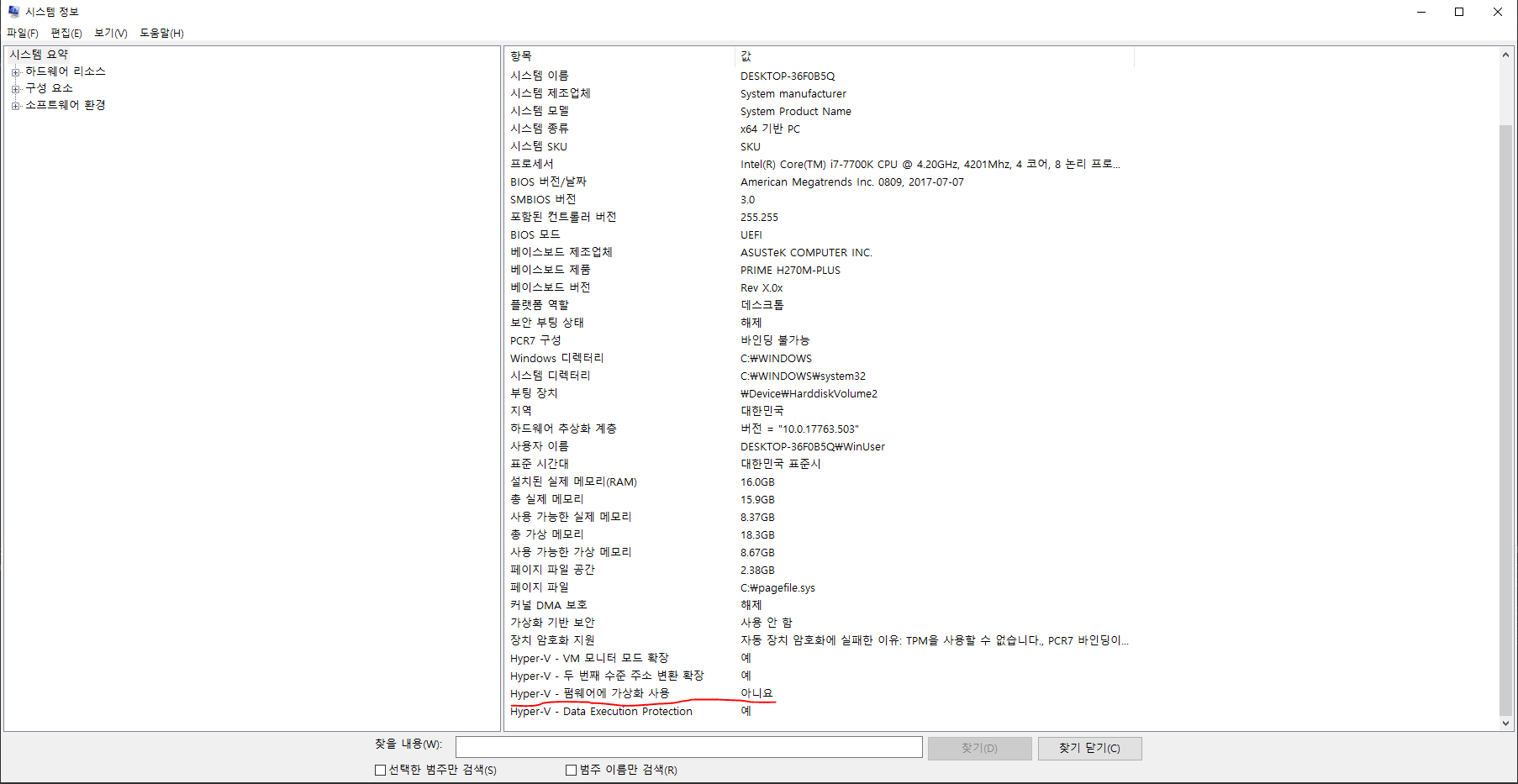
이게 No 로 되어있으면 안된단다.
이렇게 되어 있다면, 컴퓨터를 다시 시작한다(그냥 다시 시작하면 아니됨 ㄱㄷ).
지금부터는 화면이 없을테니 연습장을 하나 가져오라
1. 우선 다시 시작 버튼을 누르기 전 Shift 버튼을 홀딩하고 있는다.
2. 화면이 꺼지고 나서 다시 켜지면 기존 윈도우 화면이랑 다른게 켜질텐데,
거기서 Troubleshoot (또는 문제해결) 을 클릭한다
3. Advanced options (또는 고급옵션) 클릭
4. UEFI Firmware settings
여기까지 누르면 다시 시작한다.
그 다음 새로 켜지는 화면에서 고급설정 또는 (Advanced) 로 들어가서
Virtualization Technology 이런 항목을 찾아야 하는데, 보통 CPU 쪽 메뉴 클릭하면 거기에 있다.
이거 못찾으면 Vendorpool 찾으셈.
이 다음 이걸 Enable 로 바꾼 뒤 -> 나가기 -> 저장하고 재시작 클릭 하면
아래와 같은 화면이 뜬다.
(참고: 위에 내가 말한 스텝은 윈도우 10 기준임)

후우... 다들 고생했어용. 나두 많이 놀랬었다.
이제 다시 가상머신 (AVD)를 실행하면 아래처럼 실행이 잘 된다.

뒤에 뭐 뻘건 글씨가 보이기는 하는데 일단 실행 잘 되니, 저건 다음에 알아보자
끗.
'Android Studio 공부 시작' 카테고리의 다른 글
| [Ch2-3] Android Studio Debugging 실행 (0) | 2019.06.04 |
|---|---|
| [Ch2-2] Android Studio Debugging (안드로이드 스튜디오 디버깅) Types of Break Points (브레이크 포인트의 종류) (0) | 2019.06.04 |
| [Ch2-1] Beginning Android Programming with Android Studio 두번째 챕터 시작 (0) | 2019.06.04 |
| [Ch1-1] 진짜 시작! (0) | 2019.06.03 |
| Android Studio 공부 시작 ! (0) | 2019.06.03 |



